Ja vēlaties dublēt kanēļa darbvirsmuiestatījumus turpmākai lietošanai, tāds rezerves risinājums kā Deja-Dup nedarbosies. Tā vietā, lai izveidotu pilnīgu dublējumu par to, kā izskatās jūsu Kanēļa iestatīšana, jums būs jāsadarbojas ar dažādiem konfigurācijas failiem, jāizmet tie un jānovieto malā kā dublējums.
SPOILER BRĪDINĀJUMS: Ritiniet uz leju un skatieties video pamācību šī raksta beigās.
Dublējiet kanēļa darbvirsmu
Lai sāktu dublēšanu, jums būs jāatver termināla logs un jāizmanto dconf rīks. Izmantojiet termināļa iekšpusē dconf lai visus savus kanēļa iestatījumus ievietotu failā.
Piezīme. Neveiciet to kā root vai sudo, jo vidusmēra lietotājs failam var nebūt pieejams. Iespējams, ka jūs eksportēsit arī nepareizus iestatījumus.
dconf dump /org/cinnamon/ > cinnamon_desktop_backup
Skriešana dconf dump visas Cinnamon darbvirsmas vides konfigurācijas izdrukās failā jūsu / mājas / lietotājvārds / direktorija ar marķējumu cinnamon_desktop_backup. Vai vēlaties uzzināt, ko satur iestatījumi? Skatiet failu ar kaķis komanda.

cat cinnamon_desktop_backup | more
Varat arī atvērt konfigurācijas failu noklusējuma kanēļa teksta redaktorā. Dariet to, nospiežot Ctrl + F2 uz tastatūras un ierakstiet gedit cinnamon_desktop_backup. Ņemiet vērā, ka visas failā veiktās izmaiņas ietekmēs to, kā vēlāk tiks atjaunota jūsu dublējums. Ja sajaucat dublējumu, jums, iespējams, vajadzēs atkārtoti palaist dconf dump komanda, lai iegūtu jaunu failu.
Atjaunojiet kanēļa darbvirsmu
Kam ir konfigurācijas faila dublējums kanēlimir noderīga, it īpaši, ja atkārtoti instalējat operētājsistēmu. Lai atjaunotu dublējumu, atveriet termināli (nav saknes). Dublējumu atjaunošana darbojas daudz, piemēram, to izveidošana kanēlī, un ir saistīta ar dconf komanda.
dconf load /org/cinnamon/ < cinnamon_desktop_backup
Lūdzu, saprotiet, ka darbosies kanēļa darbvirsmaavārija pēc dublējuma atjaunošanas. Jebkura iemesla dēļ darbvirsma nevar tikt galā ar pēkšņajām izmaiņām. Lai novērstu šo problēmu, jums būs jāizatsakās no datora un pēc tam vēlreiz. Ja pieteikšanās un izrakstīšanās nepalīdz, iespējams, jums būs jāpārstartē.
Pēc pieteikšanās atpakaļ darbvirsmā visam vajadzētu izskatīties tā, kā tas notika, palaižot dublējumu.
Atiestatīt kanēļa darbvirsmu uz noklusējumu
Ja jūsu kanēļa dublējums nedarbojas vai ir bojāts, iespējams, vēlēsities atiestatīt kanēļa darbvirsmu un sākt to sākt. Lai to izdarītu, jums būs jāizmanto dconf atiestatīšana komanda. Lai atiestatītu Cinnamon, atveriet termināli un izpildiet šo komandu.
dconf reset /org/cinnamon
Ar šo komandu lielākajā daļā gadījumu vajadzētu pietikt, lai notīrītu visus kanēļa konfigurācijas iestatījumus.
Tikai Dconf atiestatīšana nedarbojas 100% laika, tāpēc jums, iespējams, vajadzēs to izmantot -f. Izmantojot “spēku”, Dconf rīkam tiek uzliktsizmaiņas sistēmā neatkarīgi no tā. Izmantojiet šo komandu tikai tad, ja tas ir jādara, jo, ja visa iestatīšana ir bojāta, atiestatīšanas piespiešana, iespējams, visu neizlabos.
dconf reset -f /org/cinnamon/
Kanēļa sīklietotnes dublējuma iestatījumi
Šajā rakstā mēs esam ieskicējuši veiduslietotāji var izmantot Dconf rīku, lai viegli eksportētu un importētu konfigurācijas. Tomēr tas nav vienīgais veids, kā dublēt kanēļa darbvirsmu. Izrādās, ka darbvirsma ļauj lietotājiem dublēt iestatījumus sīklietotnēm uz paneļa. Lai izveidotu dublējumu, vispirms ar peles labo pogu noklikšķiniet uz paneļa sīklietotnes, lai atvērtu labo peles taustiņa izvēlni. Šajā izvēlnē meklējiet “konfigurēt”.
Piezīme: dažos darbvirsmas sīklietotnēs lietotājam var būt jāpiesakās ar peles labo pogu noklikšķiniet uz “preferences”, pirms tiek parādīts “konfigurēt”.
Katrā sīklietotnē ir konfigurēšanas logs un katrākonfigurācijas logs ir atšķirīgs. Šajā jomā lietotājs var brīvi mainīt sīklietotņu iestatījumus. Lai izveidotu pilnīgu paneļa sīklietotņu iestatījumu dublējumu, loga augšējā labajā stūrī meklējiet izvēlni, uz kuras var noklikšķināt. Kad esat noklikšķinājis uz tā, atrodiet “eksportēt uz failu” un atlasiet to.
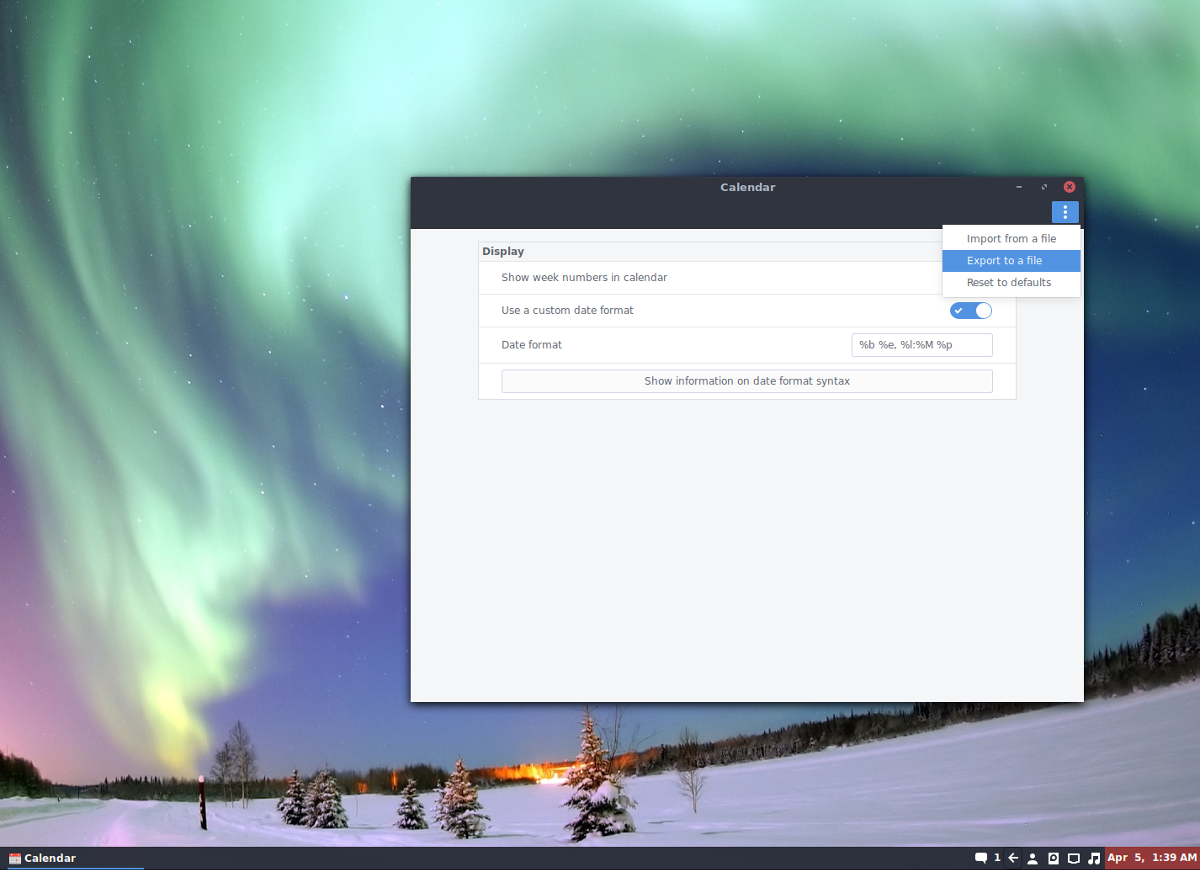
Atlasot opciju “eksportēt uz failu”, tas tiks darītslietotājs eksportē konkrētā sīklietotnes iestatījumus un konfigurācijas. Noteikti nosauciet to par kaut ko neaizmirstamu un dublējiet konfigurācijas failu kaut kur drošībā (piemēram, Dropbox, Google Drive vai mājas serverī).
Atjaunojiet kanēļa sīklietotņu iestatījumus
Nepieciešams atjaunot sīklietotnes iestatījumus? Lai to izdarītu, pievienojiet sīklietotni panelim un nekonfigurējiet to. Ar peles labo pogu noklikšķiniet uz sīklietotnes panelī, atrodiet “konfigurēt” un noklikšķiniet uz tā. Tālāk apskatiet izvēlni augšējā labajā stūrī. Šoreiz tā vietā, lai izvēlētos “eksportēt uz failu”, izvēlieties opciju “importēt no faila”. Izmantojiet failu pārlūku un atrodiet JSON konfigurācijas failu no iepriekšējiem un atveriet to.
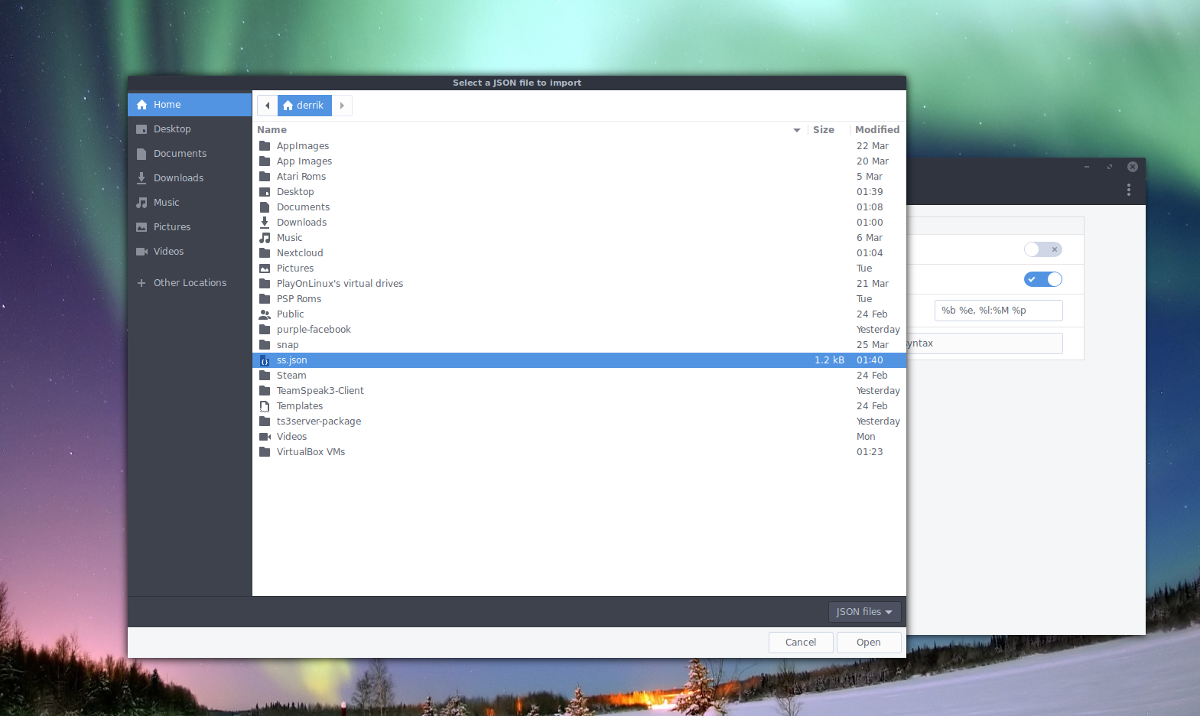
Kad failu pārlūkā tiek ielādēts konfigurācijas fails, kanēlim nekavējoties jāpielieto konfigurācijas iestatījumi paneļa sīklietotnei. Atkārtojiet šo darbību katrai dublējumkopijai.
Piezīme: ja esat lejupielādējis sīklietotni no kanēļa sīklietotņu veikala, jums tas būs jādara vēlreiz, pirms tam atjaunojat dublējumus.












Komentāri